Jak zmienić domyślne konto Google w Google Chrome
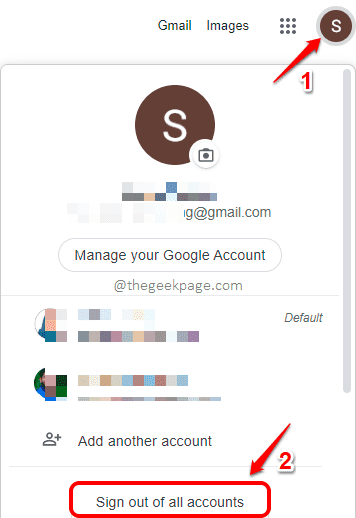
- 3110
- 891
- Natan Cholewa
Google Chrome to jedna niesamowita przeglądarka internetowa i nadal dowodzi swojej doskonałości. Pozwala na podpisanie wielu kont Google w tym samym czasie, a wszystkie te konta mogą być obsługiwane płynnie. Jednak konto Google identyfikują jedno z tych konta jako konto domyślne i otwiera to domyślnie za każdym razem. Więc jeśli jesteś trochę zirytowany utknięciem na jednym koncie, którego nie używasz, jest domyślnym konto Google w swoim Google Chrome.
W tym artykule informujemy w prostych krokach, w jaki sposób możesz łatwo zmienić domyślne konto Google. Pamiętaj, że nie ma prostego kliknięcia przycisku, który pozwala zmienić domyślne konto, ale możesz to zrobić, logując się ze wszystkich rejestrowanych kont, a następnie logując się na koncie, które chcesz ustawić jako domyślnie, i najpierw domyślnie, i Następnie logując się na wszystkie inne konta.
Kroki, aby zmienić domyślne konto Google w Google Chrome
Krok 1: Początek Google Chrome i kliknij Ikona obrazu profilu na prawy górny róg okna.
Jak następny, kliknij Wyloguj się ze wszystkich kont przycisk.
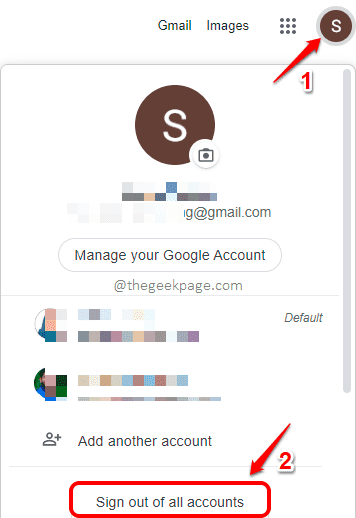
Krok 2: Na następnej stronie kliknij Zaloguj się ponownie przycisk.
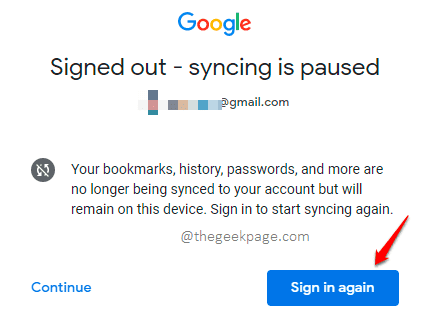
Krok 3: Kliknij na Następny przycisk na poniższej stronie.
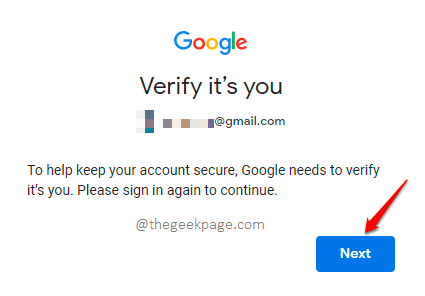
Krok 4: Jeśli wymienione konto Google to konto Google, które chcesz ustawić jako konto domyślne, po prostu wprowadź hasło i naciśnij klawisz Enter.
Jeśli jest to inne konto, które chcesz ustawić jako domyślnie, kliknij strzałka w dół jak pokazano na zrzucie ekranu poniżej.
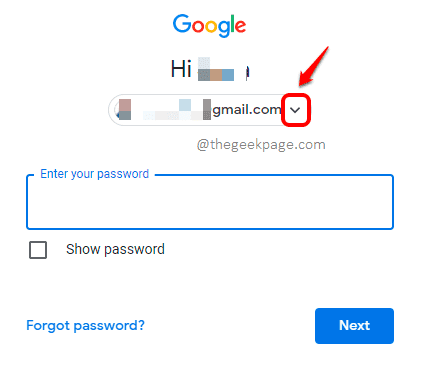
Krok 5: W Wybierz konto Strona, jeśli obecne jest zamierzone konto domyślne, po prostu kliknij je. W przeciwnym razie kliknij przycisk Użyj innego konta.
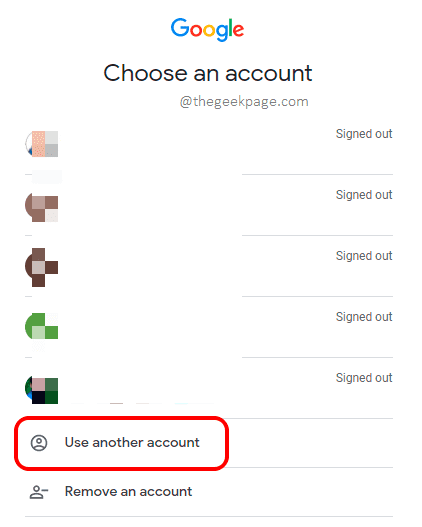
Krok 6: Na stronie logowania na stronie wprowadź ID e-mail konta domyślnego i kliknij Następny przycisk.
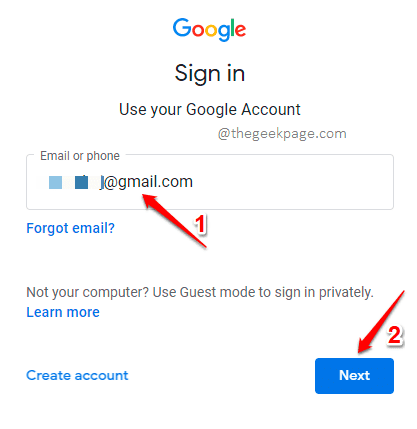
Krok 7: Wreszcie wpisz w hasło i uderz Następny przycisk do zalogowania się.
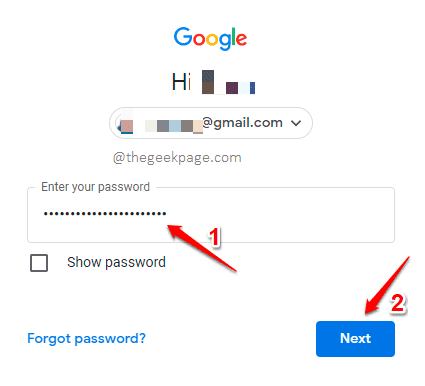
Krok 8: Możesz również zalogować się na inne konta, w następnym kroku. Ale pierwsze konto, które zalogowałeś, będzie domyślnie.
Jeśli klikniesz Obraz ikony profilu Jeszcze raz możesz zobaczyć, że identyfikator/konto poczty, w którym najpierw zalogowałeś się, jest teraz ustawione jako konto domyślne. Cieszyć się!
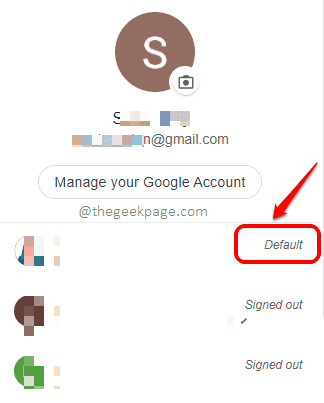
Powiedz nam w komentarzach, czy uznałeś ten artykuł przydatny.
- « Fix Dostarczone hasło nie spełnia wymagań haseł w systemie Windows 11/10
- Co to jest agregatorhost.exe? Czy jest bezpieczny, czy jest wirusem? »

